联想笔记本win7系统下BIOS中如何禁用Optane Memory
当我们要使用U盘启动进行安装联想笔记本win7系统的话,就要关闭Optane Memory这个功能才能是被盗U盘进行正常的系统安装,那么如何禁用Optane Memory呢?我们可以通过bios进行操作,接下来就给大家分享一下联想笔记本win7系统下BIOS中禁用Optane Memory的步骤。
1、开机按F2进入BIOS,依次点击“setup->device->ATA drive setup->Intel Rapid Storage Technology”;
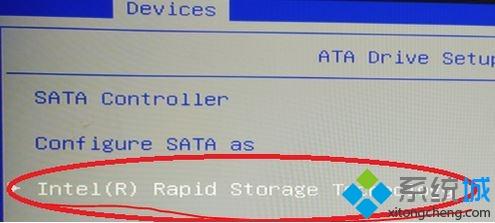
2、选择Intel Rapid Storage Technology进入,出现如下图界面后点击“Deconcatenate”;
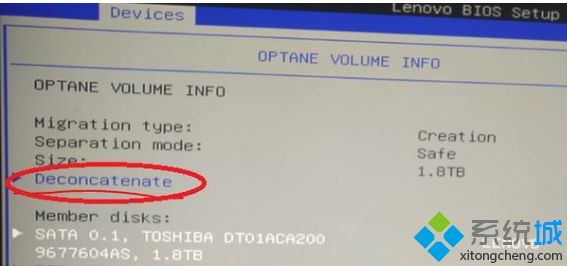
3、选择“Deconcatenate”后弹出如下窗口,选择“YES”;
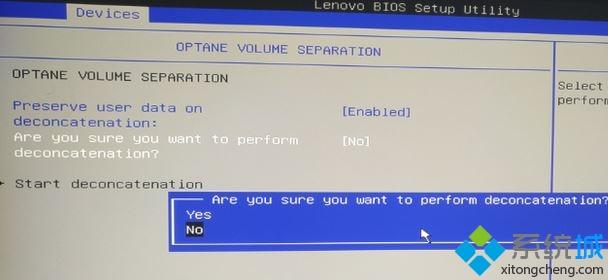
4、确认“Are you sure you want to perform deconcatenation?”变为“YES”后,选择“Start deconcatenation”,如下图所示:
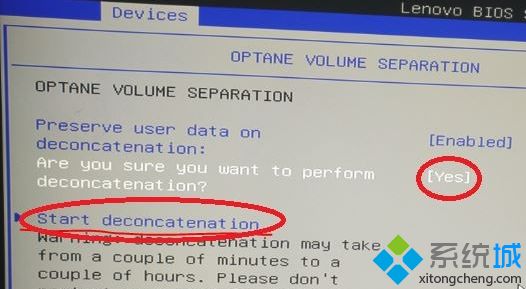
5、选择“Start deconcatenation”后,确认如下图所示,到此Optane Memory从Enable设置为Disable,按F10保存退出即可。
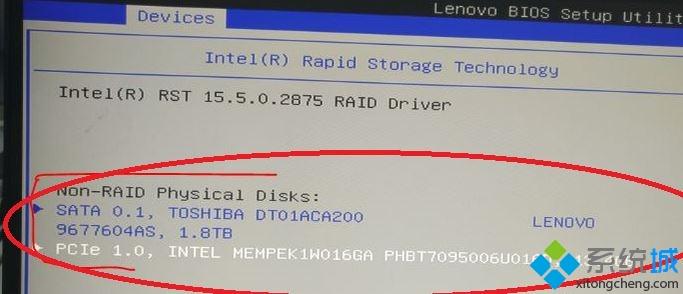
关于联想笔记本win7系统下BIOS中如何禁用Optane Memory就给大家介绍到这边了,这样大家就可以成功使用U盘安装系统了。
相关教程:u盘一启用马上就被禁用我告诉你msdn版权声明:以上内容作者已申请原创保护,未经允许不得转载,侵权必究!授权事宜、对本内容有异议或投诉,敬请联系网站管理员,我们将尽快回复您,谢谢合作!










